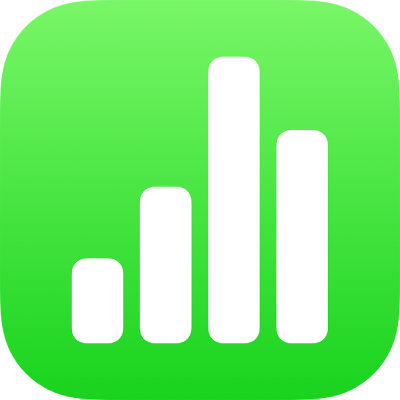
Importer et Excel- eller tekstarkiv på iPhone
Du kan importere Excel-regneark samt tekstarkiver med skilletegn eller fast bredde i Numbers. Hvis du importerer et arkiv med skilletegn eller fast bredde, og din tabel ikke ser ud, som den skal, kan du justere importindstillingerne.
Bemærk: Du kan ikke justere importindstillingerne, efter at du har redigeret den importerede tabel.
Importer et Excel-arkiv
Tryk på Gennemse i dokumentadministrationen, find Excel-arkivet, og tryk derefter på miniaturen af det.
Importer et tekstarkiv
Tryk på Gennemse i dokumentadministrationen, find tekstarkivet, og tryk derefter på miniaturen af det.
Hvis tabellen ikke ser ud, som den skal, kan du justere indstillingerne. Se opgaverne nedenfor for at få flere oplysninger.
Skift indstillinger til et tekstarkiv med skilletegn
Når du importerer data fra et tekstarkiv med skilletegn, skal du muligvis justere indstillingerne for at vise tabellen på den rigtige måde.
Tryk på Gennemse i dokumentadministrationen, find tekstarkivet, og tryk derefter på miniaturen af det.
Tryk et tilfældigt sted i tabellen for at vælge den, og tryk derefter på
 .
.Tryk på Tabel, og tryk derefter på Juster indstillinger.
Tryk på fanen Adskilt.
Tryk på et eller flere mulige skilletegn, der skal adskille værdier, eller indtast et specielt skilletegn.
Et skilletegn er et tegn, der definerer kolonneskift.
Gør et af følgende:
Kod tekst: Tryk på Tekstkodning, og vælg en mulighed.
Transponer rækker og kolonner: Hvis du vil transponere eller bytte rundt på rækker og kolonner i en tabel, skal du vælge “Transponer rækker og kolonner”.
Tilføj tekstegenskaber: Tekstegenskaben viser, hvor teksten begynder og slutter. Tryk på Tekstegenskab, og tryk derefter på et tegn.
Ignorer dublerede skilletegn: Vælg “Opfat fortløbende skilletegn som et tegn”.
Tryk på Opdater.
Skift indstillinger til et tekstarkiv med fast bredde
Når du importerer data fra et tekstarkiv med fast bredde, skal du muligvis justere indstillingerne for at vise tabellen på den rigtige måde.
Tryk på Gennemse i dokumentadministrationen, find tekstarkivet, og tryk derefter på miniaturen af det.
Tryk et tilfældigt sted i tabellen for at vælge den, og tryk derefter på
 .
.Tryk på Tabel, og tryk derefter på Juster indstillinger.
Tryk på fanen Fast bredde.
Gør et af følgende:
Tilføj en ny kolonne: Tryk et vilkårligt sted i overskriftsrækken.
Skift kolonnebredder: I et tekstarkiv med fast bredde er kolonnebredder indstillet til et bestemt antal tegn. Træk pilene på kolonnens adresselinje for at justere antallet af tegn i hver kolonne.
Flet kolonner: Træk en pil op og væk fra adresselinjen.
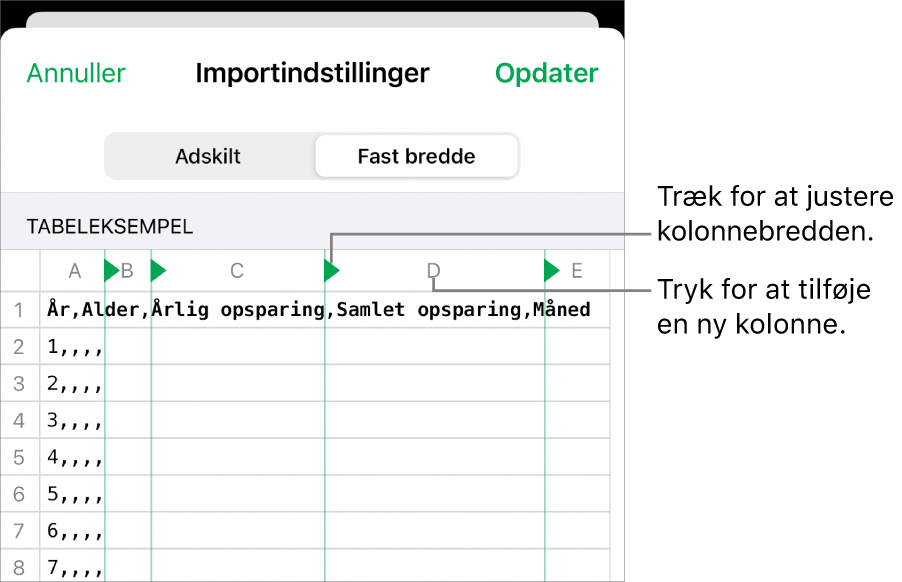
Kod tekst: Tryk på Tekstkodning, og tryk på en mulighed.
Transponer rækker og kolonner: Hvis du vil transponere eller bytte rundt på rækker og kolonner i en tabel, skal du vælge “Transponer rækker og kolonner”.
Tryk på Opdater.